ปัญหาหน้าจอ iPhone เป็นสีขาวหรือดำเป็นปัญหาทั่วไปที่ทำให้หลายคนกังวล ต่อไปนี้คือวิธีที่จะช่วยให้คุณจัดการกับปัญหานี้ได้อย่างมีประสิทธิภาพ!
 |
6 วิธีแก้ไขข้อผิดพลาดหน้าจอขาวของ iPhone อย่างรวดเร็วและมีประสิทธิภาพ
เมื่อพบปัญหาหน้าจอ iPhone สีขาว หลายคนอาจไม่ทราบว่าจะต้องจัดการอย่างไร ด้านล่างนี้ บทความจะแนะนำ 6 วิธีในการแก้ไขข้อผิดพลาดหน้าจอ iPhone สีขาวดำได้ที่บ้านคุณเอง
วิธีที่ 1: รีสตาร์ท iPhone
การรีสตาร์ทอุปกรณ์ของคุณเป็นวิธีการที่ง่ายและเป็นที่นิยมสำหรับปัญหาซอฟต์แวร์ รวมถึงข้อผิดพลาดของหน้าจอ ในการทำเช่นนี้ ให้กดปุ่มเปิด/ปิดค้างไว้ (หรือปุ่มเปิด/ปิดและปุ่มปรับระดับเสียงสำหรับอุปกรณ์ที่มี Face ID) จนกระทั่งแถบเลื่อนปิดเครื่องปรากฏขึ้น ลากแถบเลื่อนเพื่อปิดเครื่อง รอสักครู่ แล้วเปิดอุปกรณ์อีกครั้ง
 |
วิธีที่ 2: รีเซ็ต iPhone อย่างรวดเร็วด้วยคีย์ฮาร์ดแวร์
หากการรีสตาร์ทไม่สามารถแก้ไขหน้าจอสีขาวได้ คุณสามารถทำการฮาร์ดรีเซ็ตได้ ขั้นตอนจะแตกต่างกันไปขึ้นอยู่กับอุปกรณ์ของคุณ:
- iPhone 8 หรือใหม่กว่า : กดปุ่มเพิ่มระดับเสียงแล้วปล่อยอย่างรวดเร็ว จากนั้นกดปุ่มลดระดับเสียงแล้วปล่อย จากนั้นกดปุ่มเปิด/ปิดค้างไว้จนกว่าโลโก้ Apple จะปรากฏขึ้น
- iPhone 7 และ 7 Plus : กดปุ่มลดระดับเสียงและปุ่มเปิด/ปิดพร้อมกันจนกระทั่งโลโก้ Apple ปรากฏขึ้น
- iPhone 6S และรุ่นก่อนหน้า : กดปุ่มเปิด/ปิดและปุ่มโฮมค้างไว้พร้อมกัน รอจนกว่าคุณจะเห็นโลโก้ Apple
 |
วิธีที่ 3: ตรวจสอบโหมดซูมหน้าจอ
การขยายหน้าจออาจทำให้ดูเหมือนว่า iPhone ของคุณกำลังประสบปัญหาหน้าจอสีขาว หากต้องการตรวจสอบและปิดใช้งานโหมดนี้ ให้ทำตามขั้นตอนเหล่านี้:
ขั้นตอนที่ 1: ไป ที่การตั้งค่า > การช่วยสำหรับการเข้าถึง > ซูม
ขั้นตอนที่ 2: หากเปิด Zoom อยู่ ให้ปิด
หากคุณไม่สามารถเข้าถึงการตั้งค่าได้ ให้แตะหน้าจอสองครั้งด้วย สามนิ้ว เพื่อซูมออก
 |
วิธีที่ 4: คืนค่าการตั้งค่าจากโรงงานโดยใช้ iTunes
หากวิธีการข้างต้นไม่ได้ผล คุณสามารถลองคืนค่าเป็นการตั้งค่าจากโรงงานผ่าน iTunes ได้โดยทำตามขั้นตอนเหล่านี้:
ขั้นตอนที่ 1: สำรองข้อมูลของคุณ : ตรวจสอบให้แน่ใจว่าคุณได้สำรองข้อมูลสำคัญทั้งหมดบน iPhone ของคุณแล้ว
ขั้นตอนที่ 2: เชื่อมต่อกับคอมพิวเตอร์ : ใช้สายเคเบิลเพื่อเชื่อมต่อ iPhone กับคอมพิวเตอร์โดยติดตั้ง iTunes ไว้
 |
ขั้นตอนที่ 3 : เมื่อ iTunes ตรวจพบ iPhone ของคุณ ให้เลือก "กู้คืน iPhone" เพื่อเริ่มกระบวนการ
 |
ขั้นตอนที่ 4 : จากนั้นทำตามคำแนะนำบนหน้าจอเพื่อดำเนินการต่อ
วิธีที่ 5: ใส่ iPhone เข้าสู่โหมด DFU
โหมด DFU (อัพเดตเฟิร์มแวร์อุปกรณ์) สามารถช่วยกู้คืน iPhone ที่ค้างได้ โดยทำดังนี้:
ขั้นตอนที่ 1: เชื่อมต่อกับคอมพิวเตอร์ของคุณ เพื่อดาวน์โหลดและเปิด iTunes บนคอมพิวเตอร์ของคุณ จากนั้นใช้สาย Lightning เพื่อเชื่อมต่อกับ iPhone ของคุณ
 |
ขั้นตอนที่ 2 : กดปุ่มเพิ่มระดับเสียงอย่างรวดเร็ว จากนั้นกดปุ่มลดระดับเสียง จากนั้นกดปุ่มเปิด/ปิดค้างไว้จนกว่าหน้าจอจะปิดลงโดยสมบูรณ์
 |
ขั้นตอนที่ 3 : กดปุ่มลดระดับเสียงและปุ่มเปิด/ปิดเครื่องค้างไว้พร้อมกันสองสามวินาที จากนั้นปล่อยปุ่มเปิด/ปิดเครื่องแต่ยังคงกดปุ่มลดระดับเสียงค้างไว้เพื่อเปิดใช้งานโหมด DFU
 |
ขั้นตอนที่ 4 : เมื่อ iTunes แสดงข้อความการคืนค่า แสดงว่าโหมด DFU ได้รับการเปิดใช้งานเรียบร้อยแล้ว
 |
วิธีที่ 6: ไปที่ศูนย์ซ่อมที่มีชื่อเสียง
หากหลังจากลองวิธีข้างต้นแล้ว หน้าจอ iPhone ยังคงเป็นสีขาว แสดงว่าอุปกรณ์อาจมีข้อผิดพลาดด้านฮาร์ดแวร์ที่ร้ายแรง ณ จุดนี้ คุณควรไปที่ศูนย์ซ่อมที่มีชื่อเสียงเพื่อขอรับการสนับสนุน ช่างเทคนิคมืออาชีพจะตรวจสอบ ระบุสาเหตุ และเสนอวิธีแก้ปัญหาที่มีประสิทธิภาพสำหรับโทรศัพท์ของคุณ
 |
ด้านบนคือสาเหตุและวิธีแก้ไขข้อผิดพลาดหน้าจอขาวบน iPhone ที่เราต้องการแบ่งปันให้คุณทราบ หวังว่าวิธีแก้ปัญหาข้างต้นจะช่วยให้คุณแก้ไขปัญหานี้ได้อย่างง่ายดายและไม่มีปัญหาในการใช้โทรศัพท์ของคุณอีกต่อไป
แหล่งที่มา






















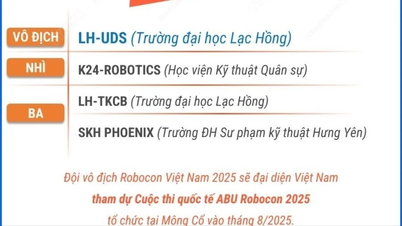















![[ภาพ] นายกรัฐมนตรี Pham Minh Chinh ต้อนรับผู้นำบริษัทสวีเดนหลายแห่ง](https://vphoto.vietnam.vn/thumb/1200x675/vietnam/resource/IMAGE/2025/6/14/4437981cf1264434a949b4772f9432b6)









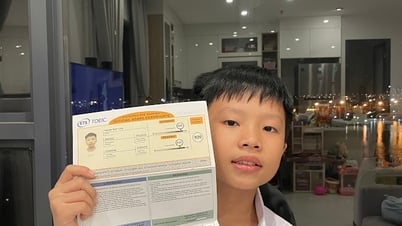


























































การแสดงความคิดเห็น (0)